Malwarebytes AdwCleaner の特徴
- アドウェア・スパイウェア・PUP・ツールバー ハイジャッカーを検出・駆除する無料セキュリティツール
- スタンドアロンで動作するのでインストール不要
開発元
- 開発ベンダー:Malwarebytes
- 開発ベンダーの拠点:米国
ダウンロード
システム要件
- バージョン:8.4.2
- OS: Windows 7/ 8.x/ 10/ 11
- CPU:SSE2 に対応した Intel / AMD 800 MHz 以上
- RAM:512MB 以上
- モニタ解像度:1024 x 768以上
インストール

公式サイト の「FREE Download 」をクリック。

アプリケーションをダウンロードするので、任意の場所に AdwCleaner を保存。
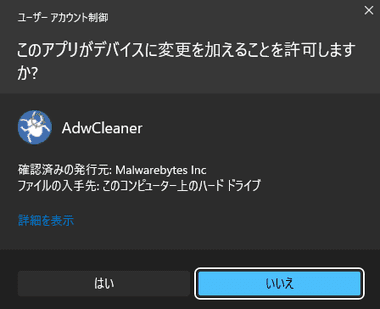
AdwCleanerを起動し、ユーザーアカウント制御のプロンプトが表示されたら「はい」で許可。
旧バージョンを使用していると強制終了することがあるので、AdwCleanerが起動しない時は最新バージョンに更新する。
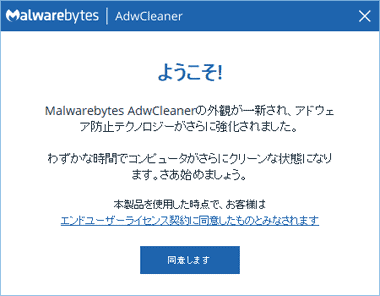
初回起動時に使用許諾書が表示されるので、問題なければ「同意します」をクリック。
設定
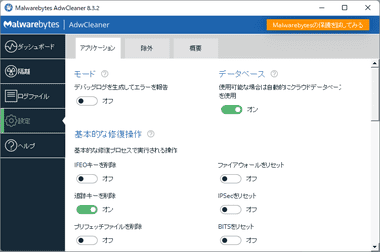
最新のマルウェア情報を利用するため クラウドデータベースを自動的に使用 は初期設定のままにしておく。
データベースをオフ にすると内部データベースを使用するため、AdwCleaner のリリース時点でのマルウェア情報になる。
リリース日は 設定 の 概要 タブで確認できる。
アンインストール
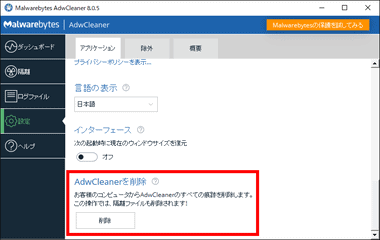
AdwCleaner は検疫した脅威やログなどのファイルを保存しているため、アンインストールは 設定 の アプリケーション タブから AdwCleaner を削除 を実行する。
アンインストールを実行すると隔離されていた脅威も削除される。
Malwarebytes AdwCleaner の使い方
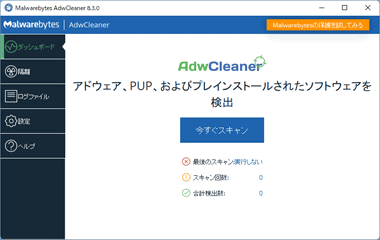
AdwCleaner が起動するので、スキャンを実行する前に作業中のアプリは全て保存して終了する。
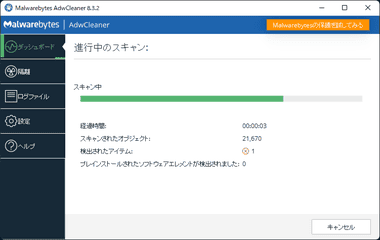
「今すぐスキャン 」でスキャン開始。
スキャン完了後に システムにはアイテムは何も検出されませんでした。と表示されたら問題はないので AdwCleaner を終了。
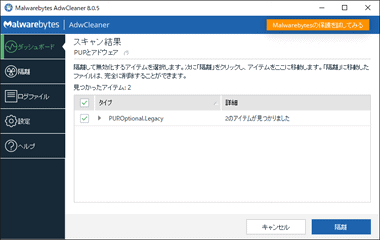
スキャン実行後に 脅威 が検出されると 種類 と 詳細 が表示される。
Malwarebytesは 2009年に独自のデータベースと知的財産を盗まれたとして IObitを告発しており、Anti-Malware Freeは IObit のプログラムをPUP(不審なアプリ) として検出する。
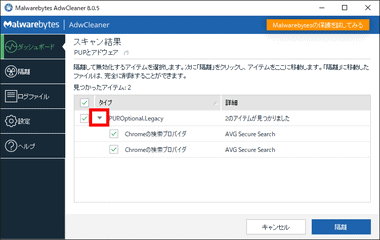
種類 の▼をクリックすると 検出された脅威を確認できる。
最も多く検出される PUP(Potentially Unwanted Program)は 潜在的な脅威・望ましくないプログラム のことで、直接的な被害がない不審なプログラムなのだが、不用意に削除してしまうと使用しているアプリに不具合が生じる可能性もあるため必ず詳細を確認する。
検出される脅威については AdwCleaner で検出される脅威の種類と内容(英語)を参照。
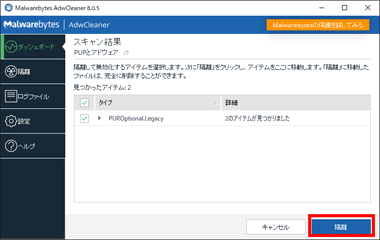
削除する項目を確認し、削除して問題なければ「隔離」を実行。
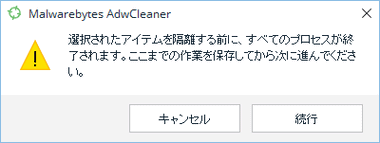
「続行」で 検出したプロセスを強制終了して隔離するが、プログラムがロックされて削除できない場合はパソコンの再起動が必要になる。
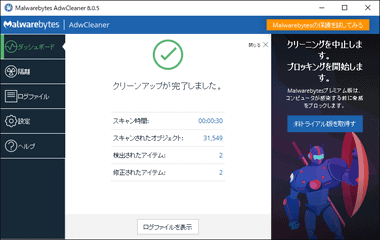
隔離が完了したら結果が表示される。
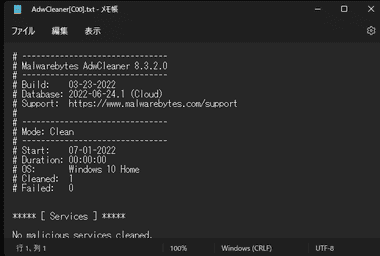
「ログファイルを表示」をクリックすると実行されたクリーンアップの内容がメモ帳で開く。
アップデート
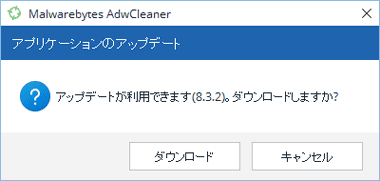
AdwCleanerは起動時にバージョンの確認を自動実行し、アップデートが存在する場合はダイアログが表示され、「ダウンロード」を実行すると使用している AdwCleanerと同じディレクトリにダウンロードする。
隔離
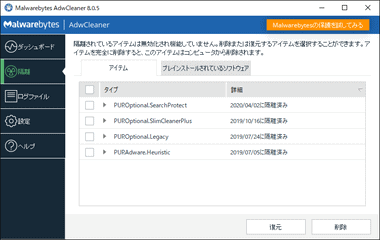
隔離 は脅威を無効化しているだけで削除されていないので、隔離後に使用環境に不具合がなければ左サイドパネルの 隔離 から削除でき、不具合が生じている場合はファイルを復元する。
ログ ファイル
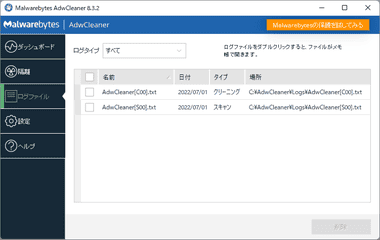
表示されているログをダブルクリックすると過去に実行したスキャンやクリーニングの実行内容を確認できる。
基本的な修復操作
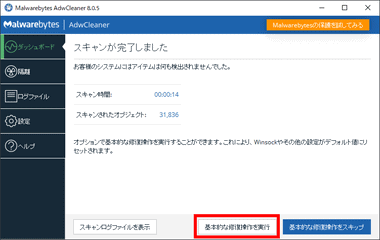
基本的な修復操作を実行 はマルウェアによって改竄される可能性の高い箇所のリセットや削除する機能で、スキャン 実行後に脅威が検出されなかった場合にボタンが表示される。
旧バージョンで オプション や ベーシックリペア と表示されていた機能。
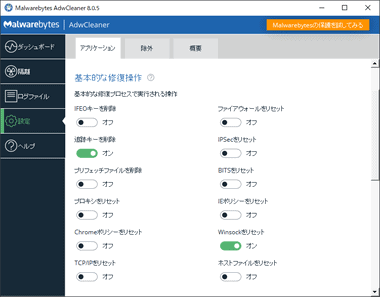
基本的な修復操作 で実行される項目は 設定 の 基本的な修復操作 で確認できる。
デフォルトでは 追跡キー(トレースキー)の削除 と Winsockをリセット のみが有効になっており、いずれもマルウェアによって変更が加えられている場合に実行される。
関連記事
スパイウェアやアドウェア など インターネット上の脅威から ウェブブラウザ を保護するシステムリソースを消費しない無料のセキュリティツール






